win7c盘隐藏的文件夹怎么找出来 win7如何在c盘里面找到隐藏的文件
更新时间:2023-06-13 15:54:07作者:xinxin
由于win7系统通常都是安装电脑c盘分区中,因此一些重要的系统文件也会在里面,同时微软为了防止用户不小心将win7系统文件删除了,就会默认将重要系统文件进行隐藏设置,可是win7c盘隐藏的文件夹怎么找出来呢?这里小编就来教大家win7在c盘里面找到隐藏的文件设置方法。
推荐下载:win7专业版ghost
具体方法:
1、首先打开电脑,点击打开电脑桌面上的“我的电脑”。
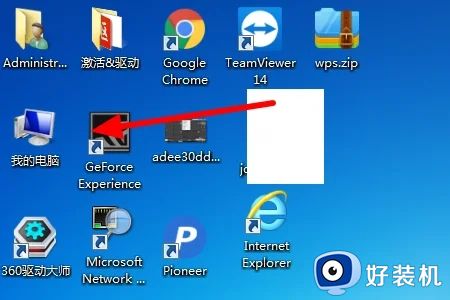
2、然后在弹出来的窗口中点击打开“本地磁盘(C)”。
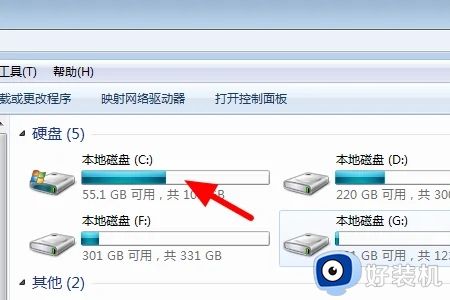
3、然后在弹出来的窗口中点击打开左上角组织中的“文件夹和搜索选项”。
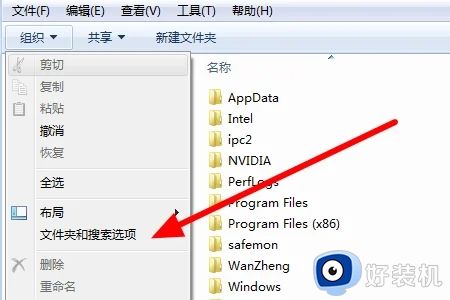
4、然后在弹出来的窗口中点击选择查看中的“显示隐藏的文件、文件夹和驱动器”,回车确定即可。
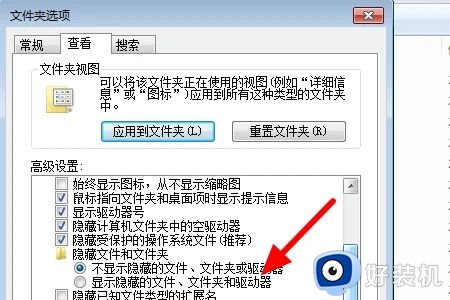
上述就是小编给大家带来的win7在c盘里面找到隐藏的文件设置方法了,还有不懂得用户就可以根据小编的方法来操作吧,希望本文能够对大家有所帮助。
win7c盘隐藏的文件夹怎么找出来 win7如何在c盘里面找到隐藏的文件相关教程
- win7c盘隐藏文件夹怎么显示 win7如何显示c盘隐藏文件
- win7文件夹被隐藏了怎么找出来 win7文件夹隐藏文件怎么显示
- win7怎么找到隐藏的文件夹 win7系统如何找到隐藏文件夹
- win7隐藏的文件夹怎么找出来 win 7怎么查看隐藏文件夹
- win7电脑怎样隐藏c盘 win7隐藏C盘的图文步骤
- win7显示隐藏的文件夹设置方法 win7如何找回隐藏的文件夹
- win7怎么查找隐藏文件 win7系统如何查找隐藏的文件
- win7系统怎么找出隐藏的文件 win7系统怎么显示隐藏文件夹
- win7系统隐藏c盘方法介绍 怎么把win7系统c盘隐藏起来
- win7隐藏文件怎么找出来 win7隐藏的文件怎么显示出来
- win7访问win10共享文件没有权限怎么回事 win7访问不了win10的共享文件夹无权限如何处理
- win7发现不了局域网内打印机怎么办 win7搜索不到局域网打印机如何解决
- win7访问win10打印机出现禁用当前帐号如何处理
- win7发送到桌面不见了怎么回事 win7右键没有发送到桌面快捷方式如何解决
- win7电脑怎么用安全模式恢复出厂设置 win7安全模式下恢复出厂设置的方法
- win7电脑怎么用数据线连接手机网络 win7电脑数据线连接手机上网如何操作
win7教程推荐
- 1 win7每次重启都自动还原怎么办 win7电脑每次开机都自动还原解决方法
- 2 win7重置网络的步骤 win7怎么重置电脑网络
- 3 win7没有1920x1080分辨率怎么添加 win7屏幕分辨率没有1920x1080处理方法
- 4 win7无法验证此设备所需的驱动程序的数字签名处理方法
- 5 win7设置自动开机脚本教程 win7电脑怎么设置每天自动开机脚本
- 6 win7系统设置存储在哪里 win7系统怎么设置存储路径
- 7 win7系统迁移到固态硬盘后无法启动怎么解决
- 8 win7电脑共享打印机后不能打印怎么回事 win7打印机已共享但无法打印如何解决
- 9 win7系统摄像头无法捕捉画面怎么办 win7摄像头停止捕捉画面解决方法
- 10 win7电脑的打印机删除了还是在怎么回事 win7系统删除打印机后刷新又出现如何解决
